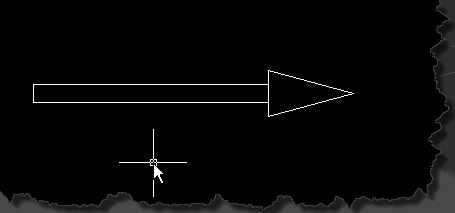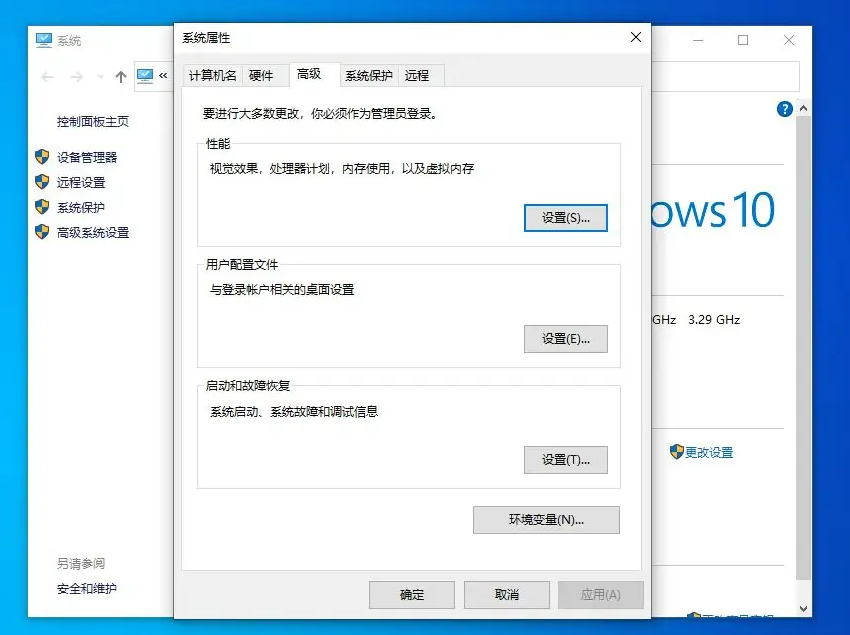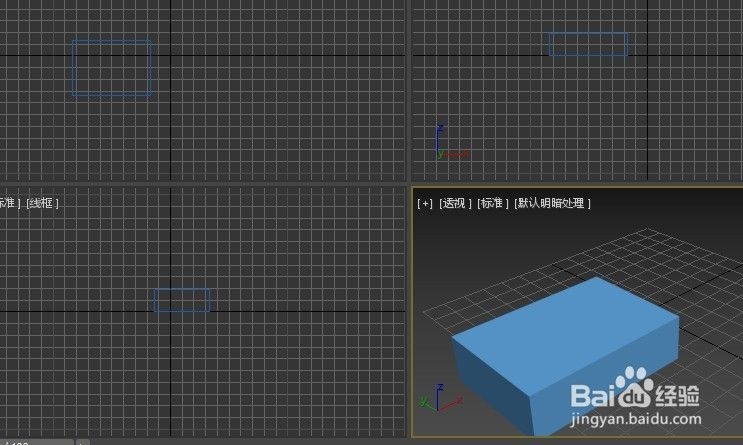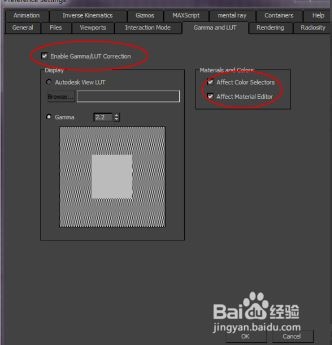自定义sketchup材质参数的方法详解优质
怎样自定义Sketchup材质参数?当我们在草图大师的材质库中。找不到我们想要用的材质的时候。就可以通过自定义草图大师材质的方法来解决。本期。云渲染农场就为您带来了草图大师SU自定义材质参数的方法。一起来看看吧!
自定义sketchup材质参数的方法
步骤一。打开草图大师SU软件。创建任意模型后。想要给其中一个面添加自定义sketchup材质。
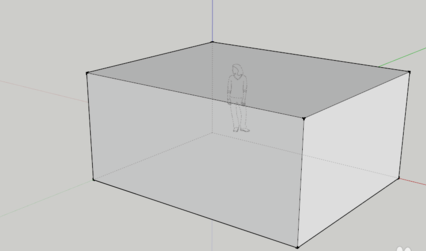
步骤二。找到工具——颜料桶(或者是快捷键b)。在弹出来的对话框里面。点击选择。找到颜色。就可以自定义这个SU材质的颜色参数了。
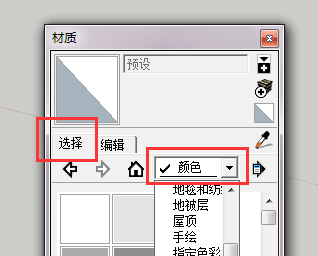
步骤三。接下来我们来调节Sketchup材质的纹理参数。点击编辑。将使用纹理图像勾选中。之后会弹出来一个选择图像图框。选择你要自定义的材质纹理图片。打开。
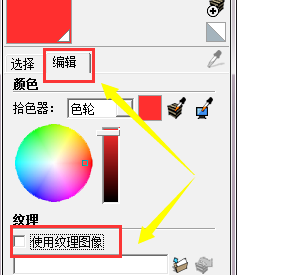
步骤四。此时材质和纹理都同时存在于刚在的自定义Sketchup材质上了。除此之外。我们还可以调节材质的透明度等等参数。

更多>>Sketchup等比例缩放模型的步骤详解
以上就是云渲染农场为您整理的自定义Sketchup材质参数的方法了。我们可以在编辑中。调节SU草图大师材质的颜色。纹理。透明度等不同参数。更多草图大师使用小技巧。欢迎收藏云渲染农场网站哦!
更多精选教程文章推荐
以上是由资深渲染大师 小渲 整理编辑的,如果觉得对你有帮助,可以收藏或分享给身边的人
本文标题:自定义sketchup材质参数的方法详解
本文地址:http://www.hszkedu.com/22164.html ,转载请注明来源:云渲染教程网
友情提示:本站内容均为网友发布,并不代表本站立场,如果本站的信息无意侵犯了您的版权,请联系我们及时处理,分享目的仅供大家学习与参考,不代表云渲染农场的立场!
本文地址:http://www.hszkedu.com/22164.html ,转载请注明来源:云渲染教程网
友情提示:本站内容均为网友发布,并不代表本站立场,如果本站的信息无意侵犯了您的版权,请联系我们及时处理,分享目的仅供大家学习与参考,不代表云渲染农场的立场!